- in como by administrador
Como corrixir o correo electrónico de Comcast que non funciona

Corrixir o correo electrónico de Comcast
Despois de que a aplicación Xfinity Connect fose retirada en 2021, agora pódese acceder aos correos electrónicos de Comcast desde o portal web de Xfinity. Os usuarios poden acceder facilmente aos correos electrónicos de Comcast iniciando sesión no portal Xfinity. Non obstante, moitos usuarios queixáronse de que moitas veces atopan problemas de correo electrónico de Comcast que non funcionan. Este é un erro común e pode ocorrer por varios motivos, como unha mala conexión a Internet ou unha interrupción do servidor. Nesta guía, discutiremos os motivos polos que este correo electrónico de Comcast non funciona no erro de Outlook e tamén discutiremos os métodos para descubrir como solucionar o problema do correo electrónico de Comcast que non funciona. Polo tanto, se estás a preguntar por que o meu correo electrónico de Comcast non funciona, continúa lendo esta guía para coñecer todas as posibles razóns e solucións para o mesmo.

Pode haber varias razóns polas que o teu correo electrónico de Comcast non funciona. Aquí tes algúns pasos para solucionar o problema que podes tentar:
Vexa tamén:
Como atopar correo electrónico asociado á conta de Instagram
Comprobacións básicas:
-
Comprobe a súa conexión a Internet: Asegúrate de que a túa conexión a Internet sexa estable. Reinicia o teu enrutador e o teu módem desconéctaos durante uns segundos e despois enchufalos de novo.
-
Verifica as credenciais de inicio de sesión: Comprobe dúas veces que está a introducir o enderezo de correo electrónico e o contrasinal correctos. Considera usar a función "mostrar contrasinal" (se está dispoñible) para asegurarte de que non estás escribindo mal.
-
Comproba se hai interrupcións: Comcast pode estar experimentando unha interrupción do servizo na túa zona. Podes visitar o Centro de estado de Xfinity: [URL non válido eliminado] para ver se hai interrupcións que afectan á túa zona.
Solución de problemas de inicio de sesión:
-
Borrar a caché e as cookies: Borra a caché e as cookies do teu navegador web. Isto ás veces pode resolver os problemas de inicio de sesión causados por datos obsoletos.
-
Proba cun navegador diferente: Se tes problemas para iniciar sesión co teu navegador habitual, tenta acceder ao teu correo electrónico de Comcast usando un navegador web diferente. Isto pode axudar a identificar se o problema é específico do navegador.
-
Desactivar extensións do navegador: Algunhas extensións do navegador poden interferir coa funcionalidade do correo electrónico. Proba a desactivar temporalmente as extensións que instalaches para ver se resolve o problema de inicio de sesión.
Configuración de correo electrónico de Comcast:
-
Activa o acceso de terceiros (se procede): Se estás a usar o teu correo electrónico de Comcast cun cliente de correo electrónico como Outlook ou Thunderbird, é posible que teñas que habilitar o acceso de terceiros na túa configuración de correo electrónico de Comcast. Esta configuración permite que estas aplicacións accedan ao teu correo electrónico de Comcast.
-
Comprobar cartafol de spam: É posible que os correos electrónicos importantes estean filtrados no cartafol de spam. Comproba o teu cartafol de spam para ver se hai correos electrónicos lexítimos.
Póñase en contacto co soporte de Comcast:
Se probaches todos estes pasos e o teu correo electrónico de Comcast aínda non funciona, recoméndase contactar co servizo de asistencia de Comcast para obter máis axuda. Poden investigar máis o problema e proporcionar solucións máis específicas en función da súa situación. Aquí tes algunhas formas de chegar ao soporte de Comcast:
- Sitio web de Comcast Xfinity: Podes acceder ás opcións de asistencia a través do sitio web de Xfinity (https://www.xfinity.com/support/contact-us).
- Aplicación Comcast Xfinity: A aplicación Xfinity tamén ofrece opcións de asistencia para xestionar a túa conta e solucionar problemas.
- teléfono: Podes chamar ao servizo de atención ao cliente de Comcast ao 1-800-XFINITY (1-800-934-6489).
Ao probar estes pasos de solución de problemas de forma sistemática e, se é necesario, contactar co servizo de asistencia de Comcast, deberías poder identificar e solucionar o problema que impide que o teu correo electrónico de Comcast funcione.
Como corrixir o correo electrónico de Comcast que non funciona
Pode haber varias razóns para este problema; Aquí menciónanse algúns dos métodos máis comúns.
- Moitas veces, unha mala conexión a Internet pode causar este problema.
- Unha interrupción do servidor para Comcast tamén pode causar este problema.
- A configuración incorrecta do correo electrónico de Comcast tamén pode causar este problema.
- Os datos corruptos do navegador tamén se consideran un motivo deste problema.
- Este problema tamén pode ser causado polo Firewall de Windows.
- Un antivirus de terceiros tamén pode causar este problema.
- Os permisos inadecuados para aplicacións de terceiros tamén poden causar este problema.
- Un navegador web obsoleto tamén está asociado a este problema.
- A configuración inadecuada e os cambios no navegador web tamén poden causar este problema.
Nesta guía, discutiremos os métodos para descubrir como solucionar o problema do correo electrónico de Comcast que non funciona.
Método 1: Solución de problemas de Internet
Unha mala conexión a Internet é unha das razóns máis comúns polas que o correo electrónico de Comcast pode non funcionar no teu dispositivo. Cando tes unha conexión a Internet inestable, é posible que non poidas enviar nin recibir correos electrónicos a tempo. Como resultado, se notas que o correo electrónico de Comcast non funciona no teu dispositivo, deberías investigar os problemas de Internet. Podes consultar a guía Como solucionar problemas de conectividade de rede en Windows 10 para atopar formas de solucionar os problemas de Internet no teu ordenador. Se tes problemas de conexión, podes consultar a Conexión a Internet lenta? 10 xeitos de acelerar a túa Internet! guía para atopar formas de aumentar a súa conexión de rede. Se isto non axuda e aínda non sabes por que o meu correo electrónico de Comcast non funciona, proba o seguinte método.

Método 2: agarde o tempo de actividade do servidor Xfinity
Xeralmente, a maioría dos problemas do servidor Xfinity son causados por unha interrupción dos servizos de correo electrónico Xfinity e Comcast. Unha interrupción é un fenómeno común en varias aplicacións e causa grandes molestias aos usuarios. Cando se produce unha interrupción, non hai moitas opcións nas túas mans para corrixir o correo electrónico de Comcast que non funciona no problema de Outlook e só terás que esperar ata que Xfinity o solucione. Non obstante, pode estar atento ao estado en directo do servidor coa axuda de varios sitios web de seguimento do estado do servidor, como DownDetector.
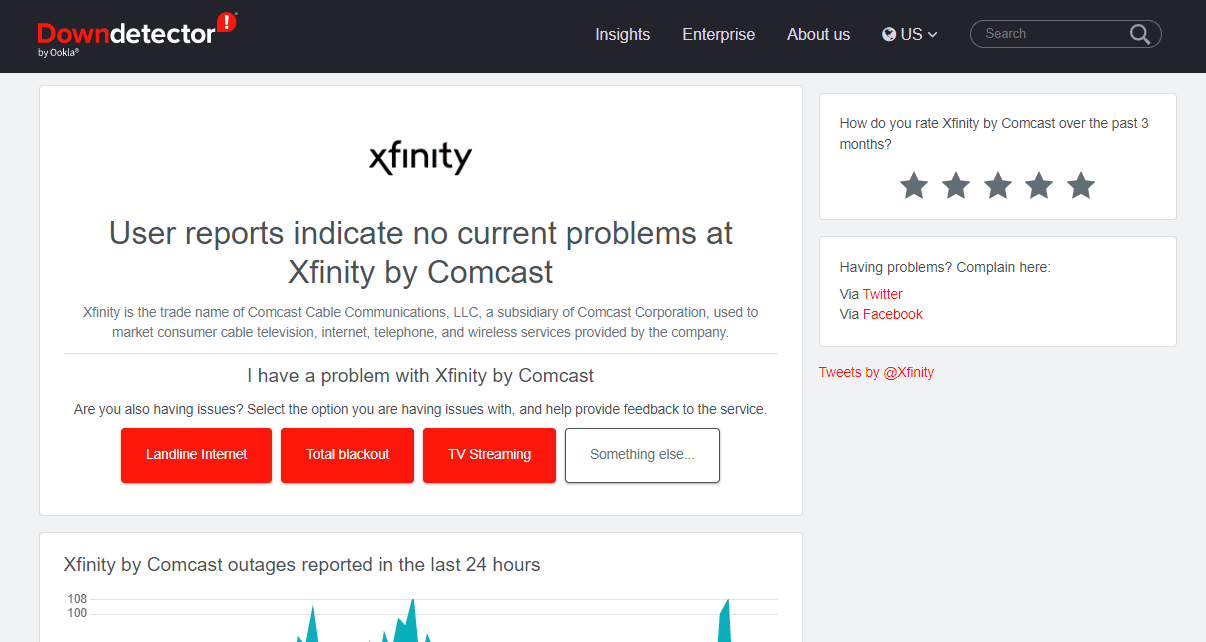
Ler tamén: Corrixir o erro TVAPP-00100 en Xfinity Stream
Método 3: modifica a configuración de correo electrónico de Comcast
Se está a usar unha configuración incorrecta de correo electrónico de Comcast, pode causar varios problemas coa plataforma e facer que perda varios correos electrónicos. Podes tentar cambiar a configuración de Comcast para descubrir como corrixir o correo electrónico de Comcast que non funciona.
Opción I: Modificar a configuración xeral
Ao tentar corrixir o correo electrónico de Comcast non funciona o problema causado por unha configuración incorrecta, primeiro debes comprobar a configuración xeral de Comcast e comprobar os seguintes puntos.
- Asegúrate de comprobar se non cruzaches os límites diarios de correo electrónico.
- Se non podes localizar un correo electrónico entrante, asegúrate de comprobar o cartafol de lixo ou spam.
- Pasa pola lista de bloqueos e asegúrate de que o destinatario dun correo electrónico en particular non estea bloqueado.
- Ademais, asegúrate de confirmar que non estás bloqueado pola persoa que está tentando contactar contigo por correo.
- Asegúrate de usar o enderezo de correo electrónico correcto para enviar os correos electrónicos.
Se isto axuda e non sabes por que o meu correo electrónico de Comcast non funciona, proba o seguinte método.
Opción II: Cambiar a configuración IMAP
Cando estea seguro de que todos os axustes xerais son correctos, é hora de comprobar os axustes máis avanzados. Podes tentar cambiar a configuración IMAP para corrixir o correo electrónico de Comcast que non funciona no problema de Outlook.
1. Engade o Nome do servidor de correo entrante as imap.comcast.net.
2. Introduza o Número de porto as 993 con SSL ACTIVADO.
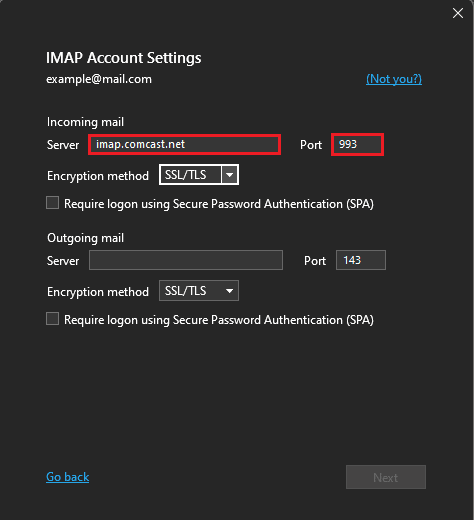
3. Introduza o Número de porto as 143 con SSL ACTIVADO se é necesario.
Opción III: Cambiar a configuración POP3
A continuación, podes tentar cambiar a configuración de POP3 para solucionar os problemas de correo electrónico de Comcast.
1. Engade o Nome do servidor de correo entrante as mail.comcast.net.
2. Agora engade Número de porto do servidor de correo entrante as 995, POP3 con SSL ACTIVADO.
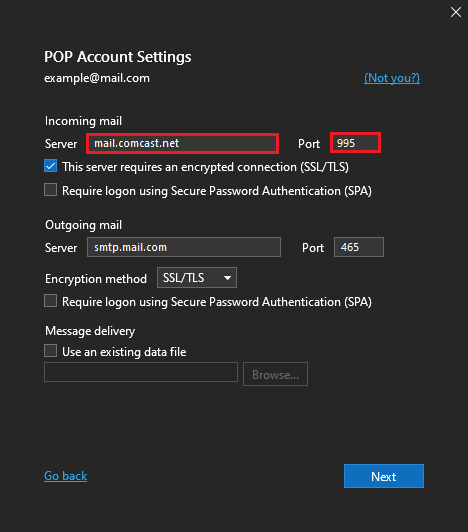
Opción IV: Cambiar a configuración SMTP
Finalmente, debes comprobar e modificar a configuración SMTP do teu dispositivo para solucionar o problema do correo electrónico de Comcast que non funciona.
1. Engade o Nome do servizo de correo de saída as smtp.comcast.net.
2. Engade o Número de porto as 587 (SMTP).
3. E, introduce o Número de porto as 465 (SMTP) só se é necesario.
Nota: necesitará un nome de usuario e un contrasinal de Xfinity para a autenticación.
Método 4: modifica a configuración da conta de Outlook
Se o problema ocorre coa aplicación Outlook do teu dispositivo, podes comprobar a configuración na aplicación Outlook para o correo electrónico de Comcast.
1. Aberto Perspectiva no seu ordenador e navegue ata o Arquivo menú na parte superior esquerda da xanela.
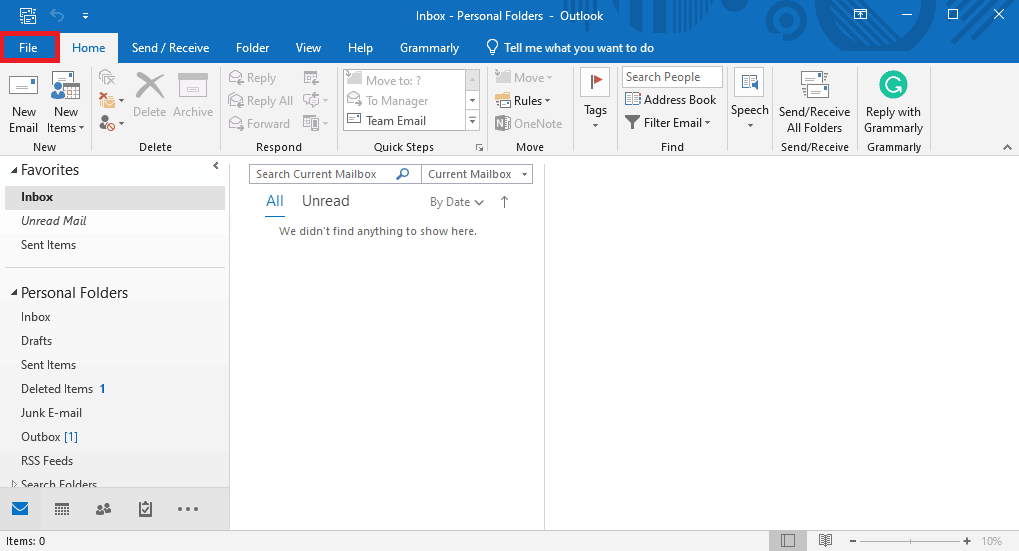
2. Aquí, fai clic no botón Axustes da conta despregábel e selecciona Axustes da conta….
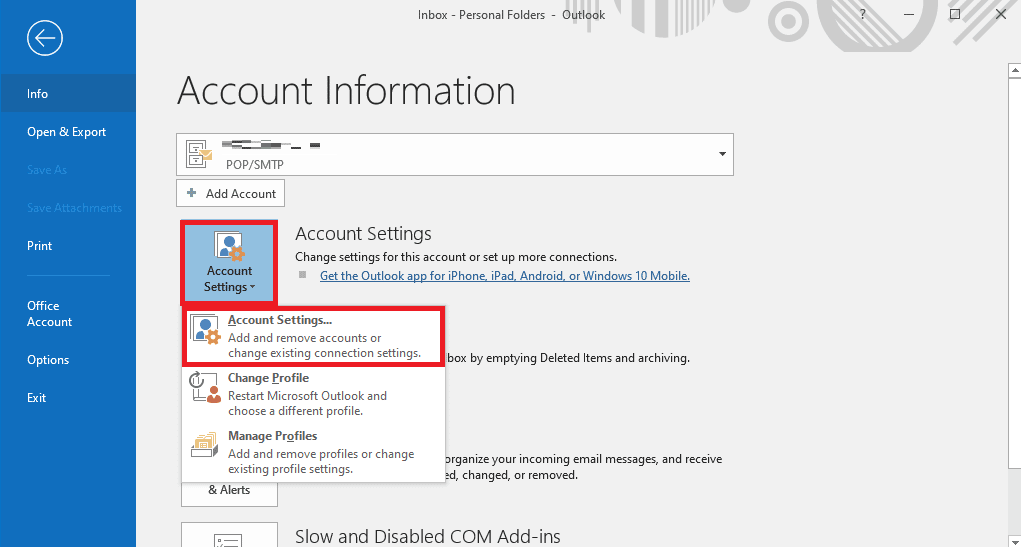
3. Seleccione o seu Xfinidade conta e, a continuación, seleccione Cambiar ....
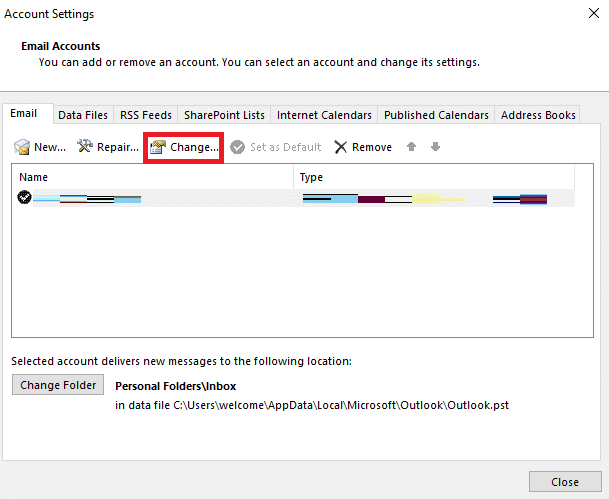
4. Agora, no novo cadro de diálogo, localice e prema Máis configuración....
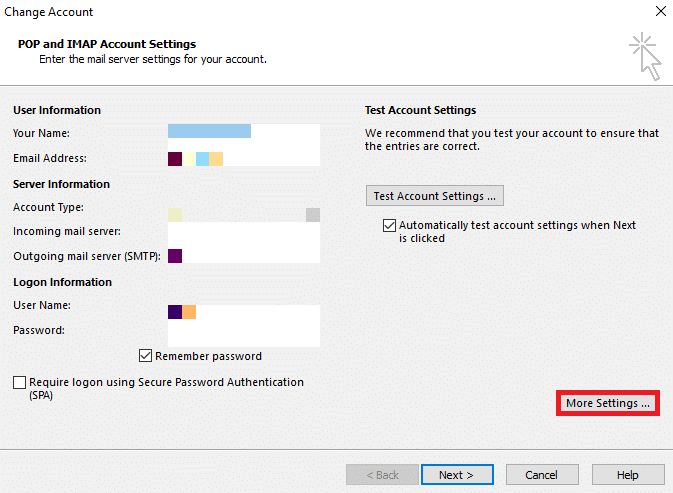
5. Aquí, navega ata o Avanzado Tab
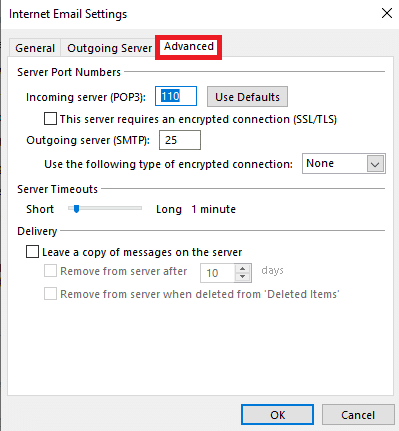
6. Aquí, introduce o Servidor de entrada (POP3) valorar como 993.
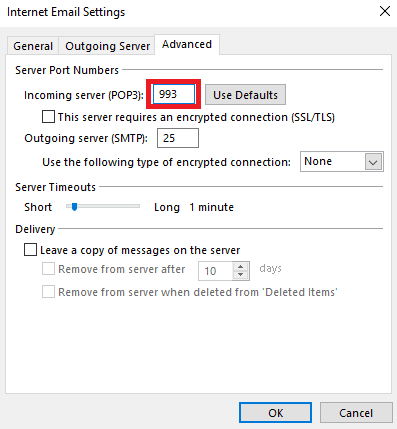
7. Agora, introduza o Servidor de saída (SMTP) valorar como 587 or 465.
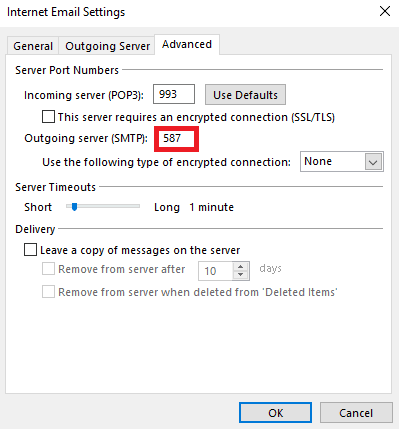
8. Agora, localiza o Use o seguinte tipo de conexión cifrada despregábel e selecciona SSL / TLS.
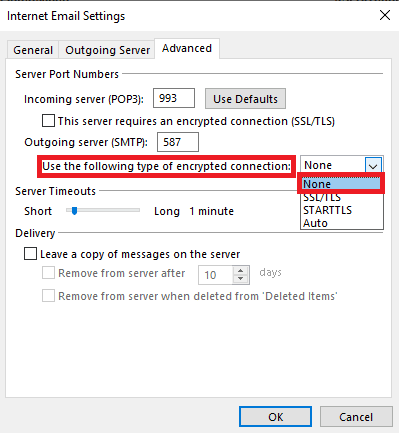
9. Finalmente, fai clic OK para gardar os cambios.
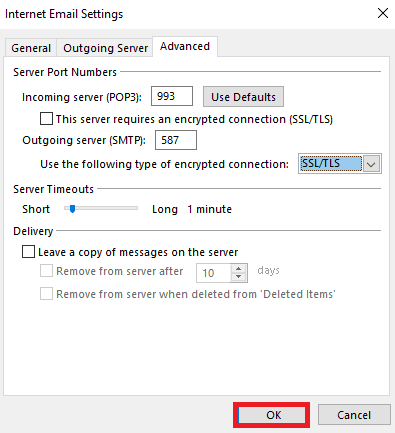
Se este método non axuda e aínda non sabes por que non funciona o meu correo electrónico de Comcast, proba o seguinte método.
Ler tamén: 14 xeitos de corrixir o erro desconectado de Outlook en Windows 10
Método 5: Borrar os datos do navegador
Se usas Comcast cun navegador, o correo electrónico de Comcast non funciona no problema de Outlook pode ser causado por varios problemas do navegador. Se os datos do navegador están corruptos, como a caché e as cookies, pode ter varios problemas. Polo tanto, pode tentar solucionar estes problemas borrando os datos do navegador innecesarios no seu dispositivo. Podes consultar a guía Como borrar a caché e as cookies en Google Chrome para borrar todos os datos de Google Chrome e solucionar o problema con Comcast.
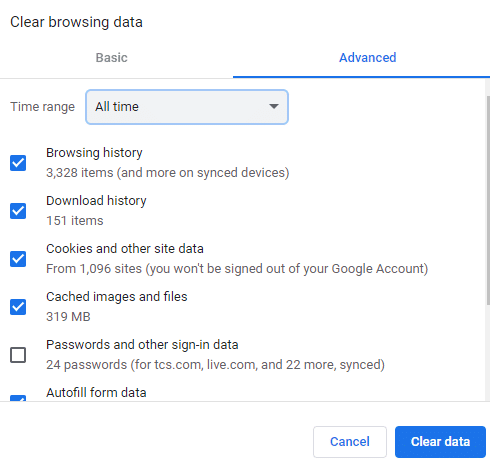
Método 6: Desactivar o Firewall de Windows (non recomendado)
O Firewall de Windows é unha utilidade importante que axuda ao teu ordenador a evitar varias ameazas de Internet, como ataques de malware e virus. Non obstante, ás veces o Firewall de Windows tamén pode interferir con outros servizos de Internet e bloquear o acceso. Polo tanto, pode tentar solucionar este problema desactivando temporalmente o Firewall de Windows no seu ordenador. Podes consultar a guía Como desactivar o Firewall de Windows 10 para desactivar de forma segura o Firewall de Windows no teu ordenador e descubrir como solucionar o problema do correo electrónico de Comcast que non funciona.
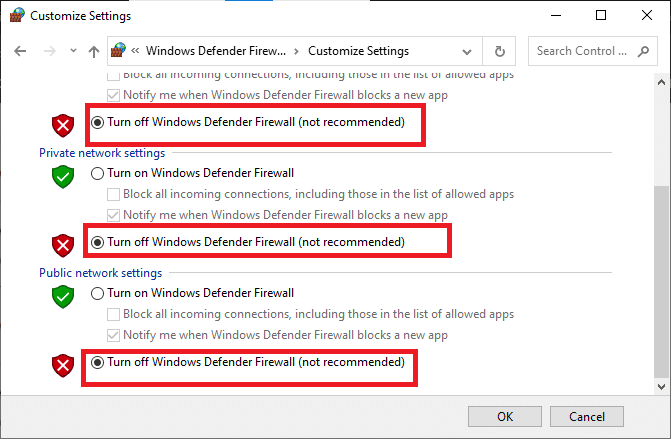
Ler tamén: Como engadir a regra do firewall de Windows
Método 7: desactivar temporalmente o programa antivirus (se é o caso)
Do mesmo xeito que o método anterior, se está a usar software antivirus de terceiros no seu ordenador para protexerse de varias ameazas en liña, ás veces tamén pode interferir con outros servizos en liña e pode bloquear o seu acceso a varios sitios. Polo tanto, deberías considerar desactivar temporalmente o teu programa antivirus no teu dispositivo. Consulte a guía Como desactivar temporalmente o antivirus en Windows 10 para solucionar os problemas de correo electrónico de Comcast.
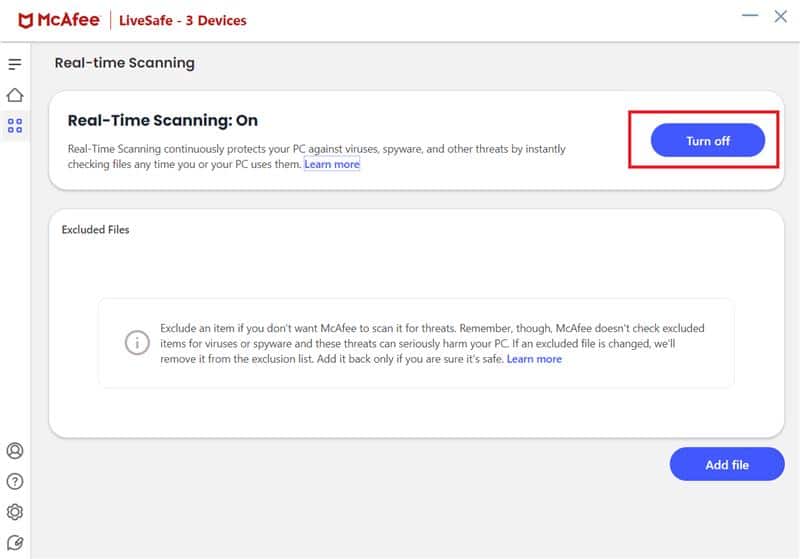
Método 8: activa as aplicacións de terceiros para conectar o correo Comcast
Moitas veces, este problema ocorre con Outlook cando non habilitou aplicacións de terceiros para conectarse con Comcast Mail. Podes solucionar este problema facilmente visitando a túa conta Xfinity e cambiando os permisos de Outlook.
1. Abre o teu navegador e visitar o oficial Xfinidadesitio web. Inicia sesión coas credenciais correctas.
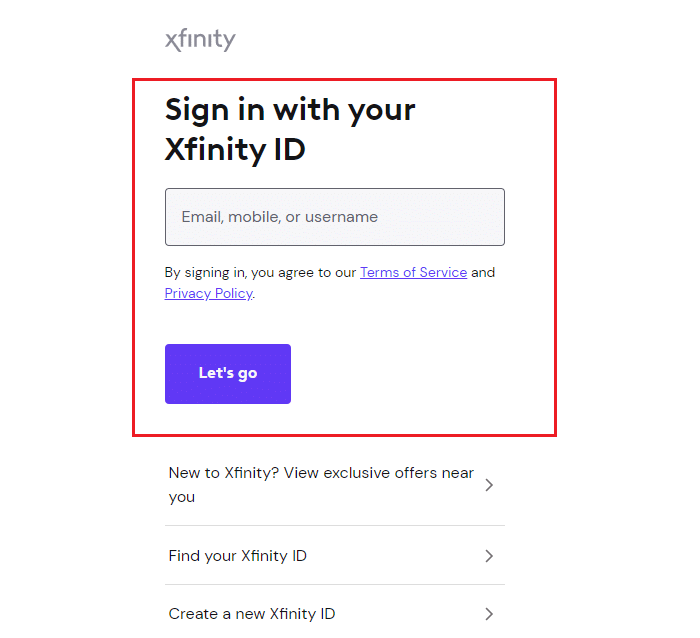
2. Aquí, localice e seleccione o correo icona e, a continuación, seleccione o Engrenaxe icona da parte superior dereita da pantalla.
3. Desde o panel da esquerda, fai clic en seguridade.
4. Localiza o Seguridade de acceso de terceiros opción e marque a caixa para Permitir o acceso ao meu correo electrónico de Xfinity Connect a través de programas de terceiros.
Nota: Nos seguintes pasos, mostrámolo Google Chrome navegador web como exemplo.
Método 9: Actualizar o navegador
Ás veces, o problema tamén pode ser causado por un navegador obsoleto; se o teu navegador non se actualizou hai tempo, deberías probar manualmente se hai actualizacións. Podes seguir estes sinxelos pasos para actualizar o teu navegador web.
1. Aberto Google Chrome a partir do menú Inicio.
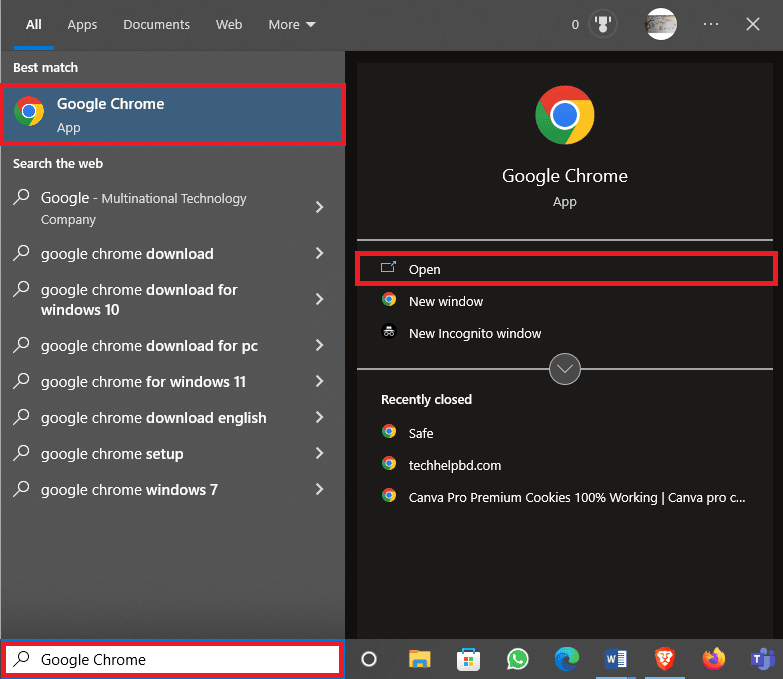
2. Fai clic no botón Opcións de menú desde a parte superior dereita da xanela.
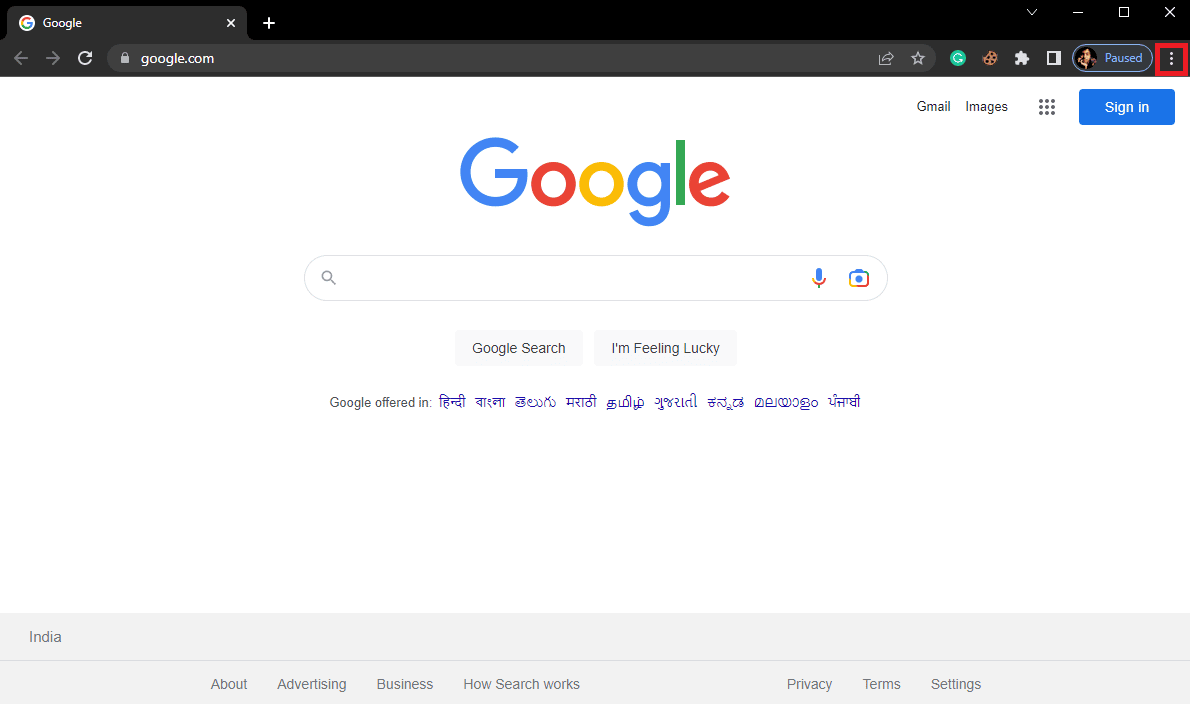
3. Aquí, fai clic en Configuración.
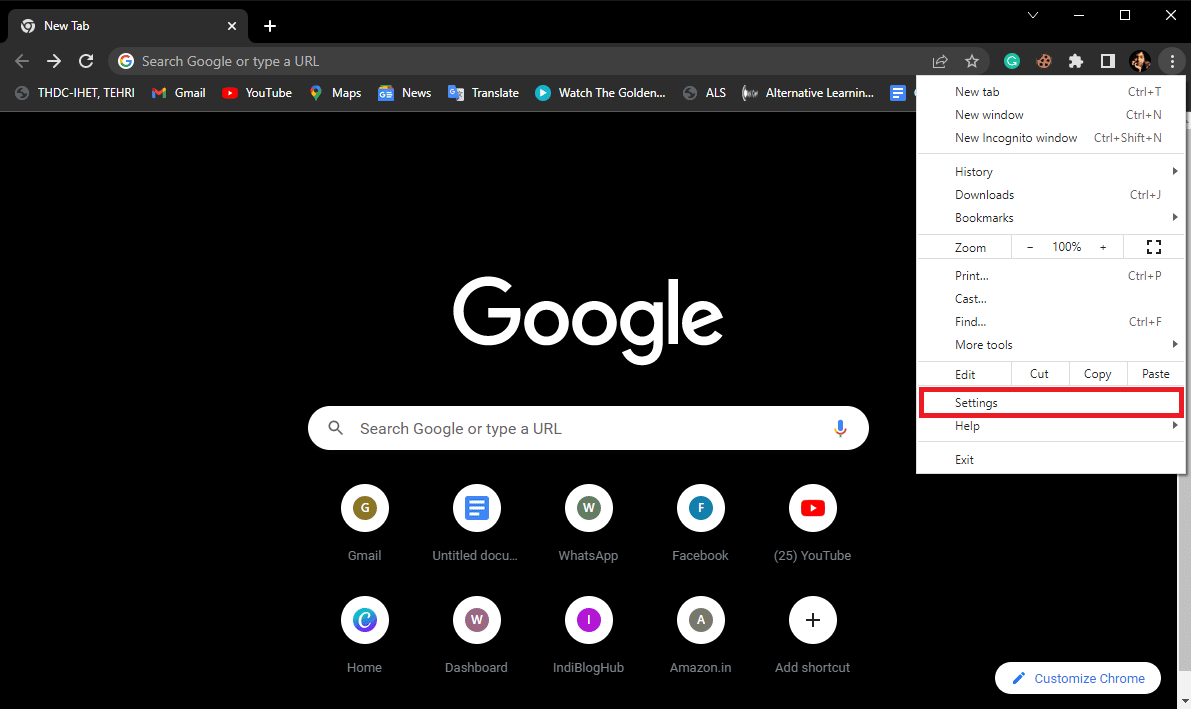
4. No menú da esquerda, fai clic en Acerca de Chrome, e comprobe as actualizacións.
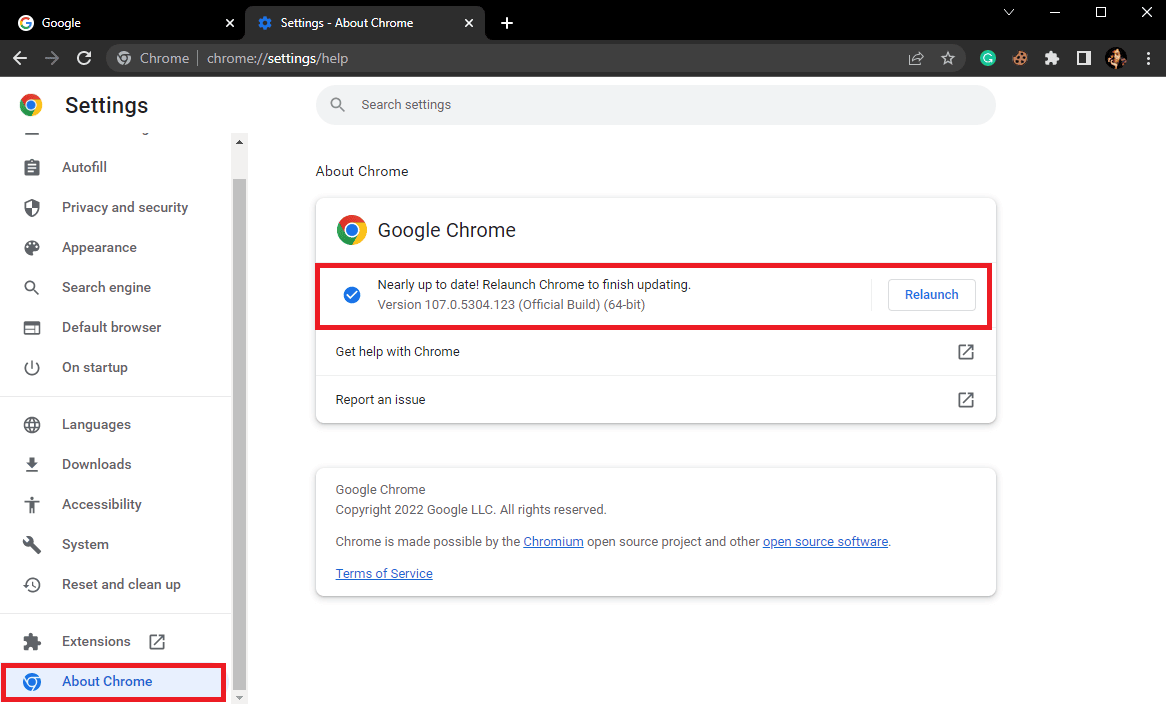
Ler tamén: Corrixir o erro de conexión do proxy Err de Chrome
Método 10: restablece a configuración do navegador
Se ningún dos métodos anteriores funciona e o problema con Comcast persiste, deberías considerar restablecer a configuración do navegador.
1. Aberto Google Chrome a partir do menú Inicio.
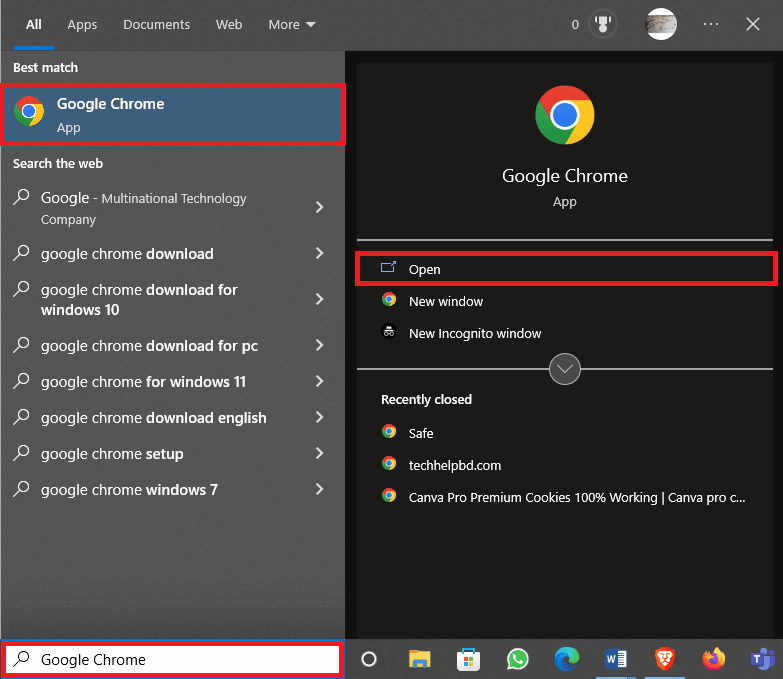
2. Fai clic no botón Opcións de menú desde a parte superior dereita da xanela.
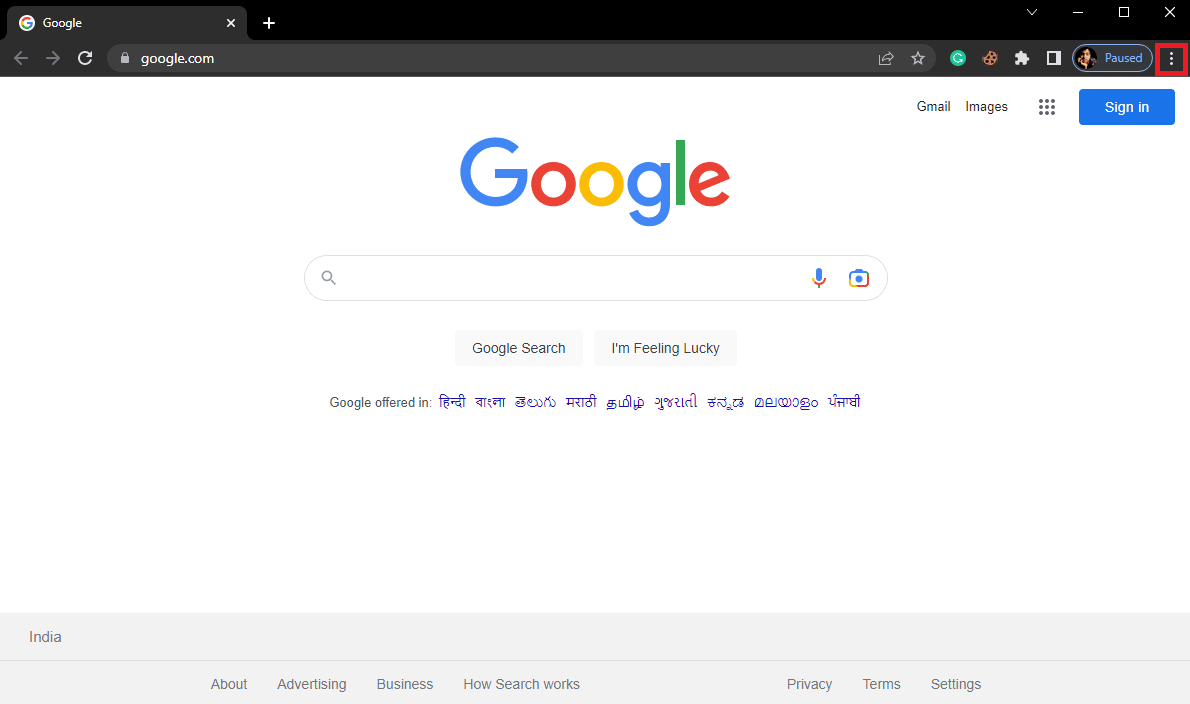
3. Aquí, fai clic en Configuración.
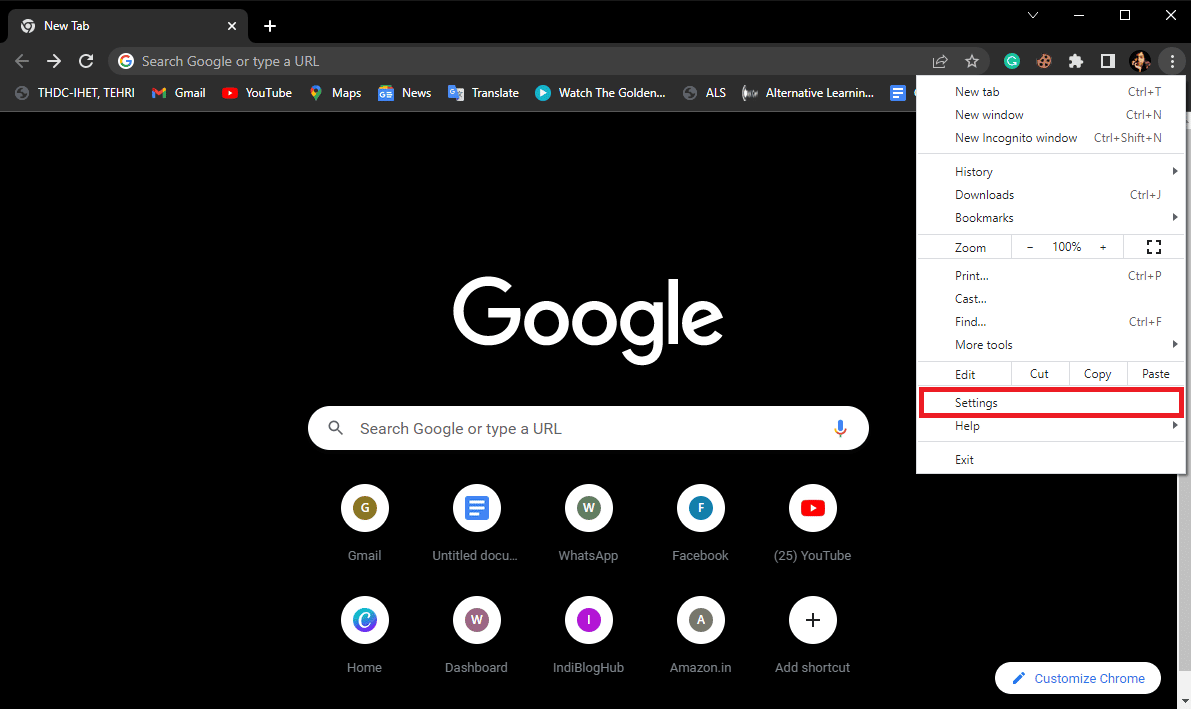
4. Agora, navega ata Reiniciar e limpar.
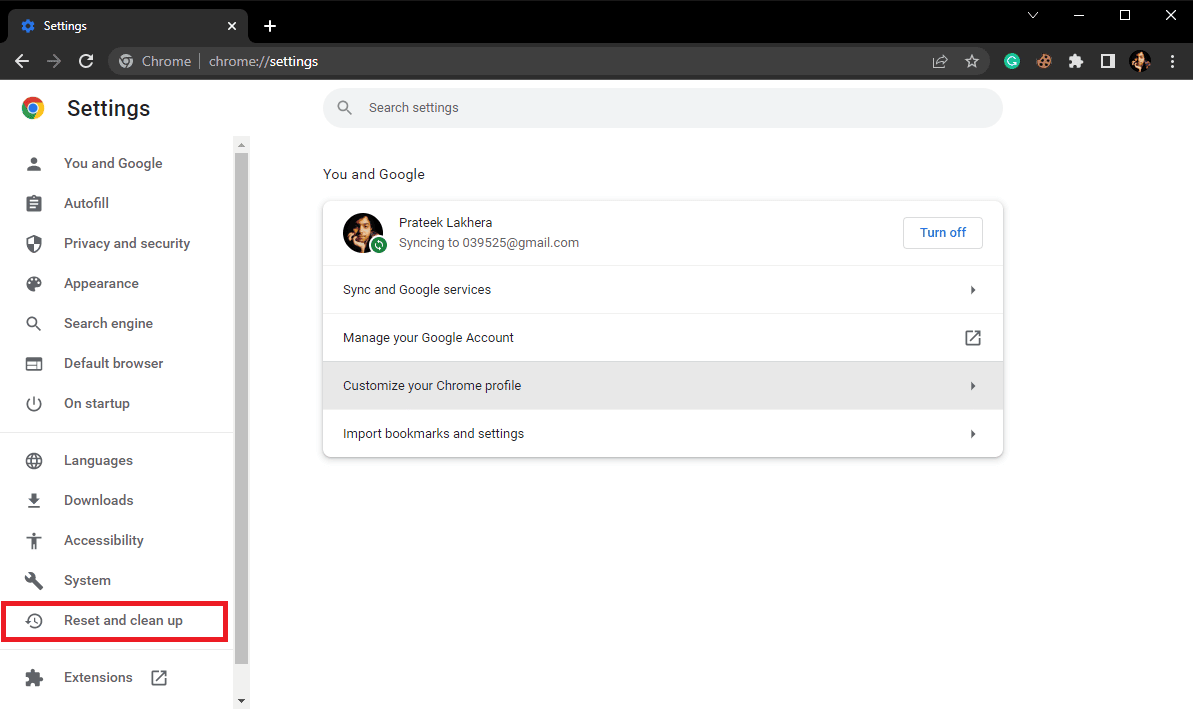
5. Agora, fai clic no botón Restaurar a configuración aos seus valores predeterminados orixinais botón.
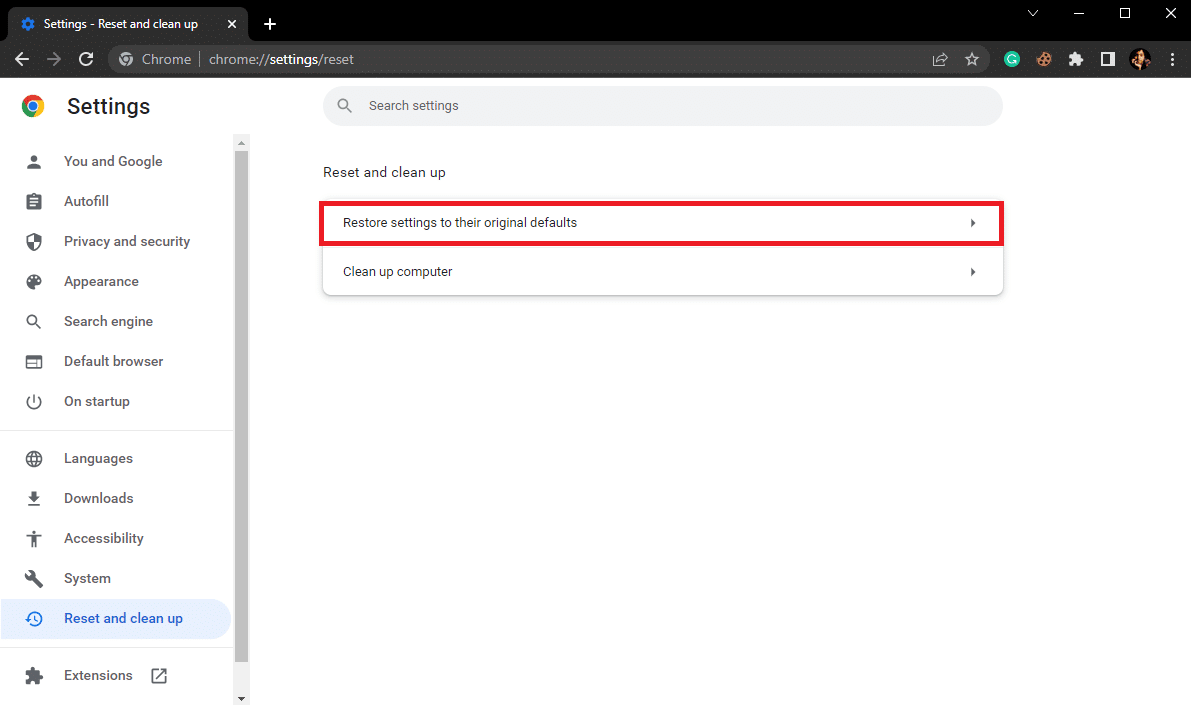
6. Finalmente, fai clic no botón Restablecer configuración botón para restablecer Google Chrome á configuración predeterminada.
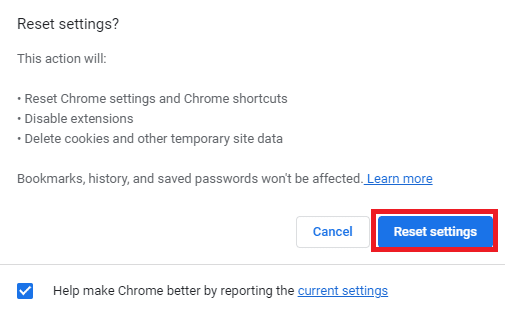
Recomendado:
Agardamos que esta guía che sexa útil e que puideses descubrir como arranxar o correo electrónico de Comcast que non funciona asunto. Indícanos que método funcionou mellor para resolver o problema do correo electrónico de Comcast que non funciona no Outlook. Se tes algunha suxestión ou consulta, fáganos saber na sección de comentarios.